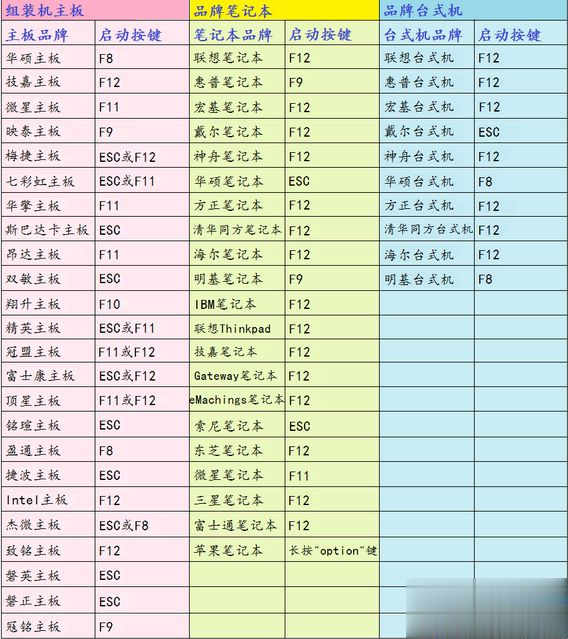台式电脑怎么一键系统重装系统
现在电脑已经成为大家生活的一部分了。很多新手电脑出问题后不会重装系统。那么如何操作呢?下面以云骑士装机大师为例来介绍一下台式电脑怎么一键系统重装系统教程。
台式电脑怎么一键系统重装系统操作步骤
01 首先到官网下载云骑士一键重装系统软件。
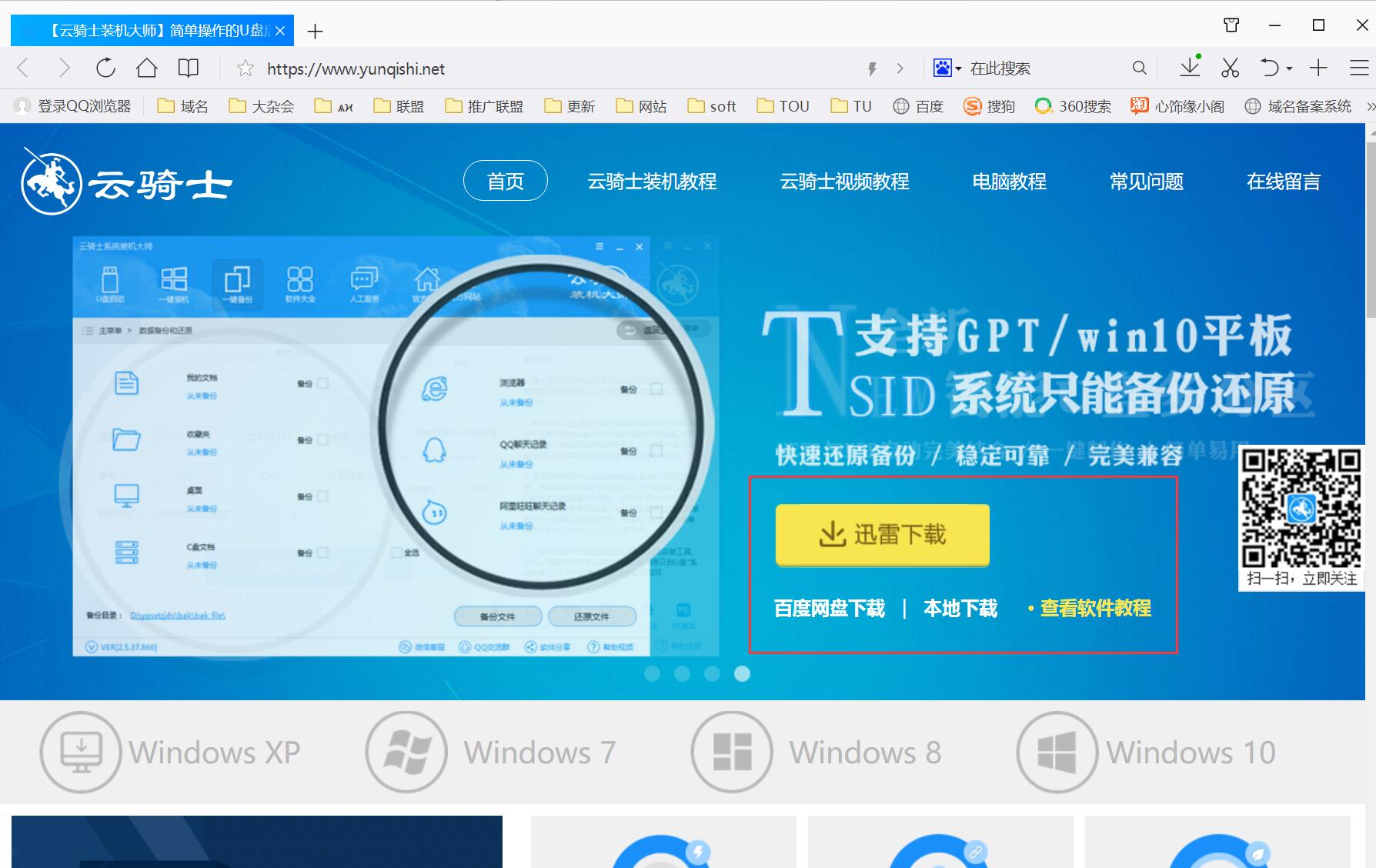
02 然后打开云骑士装机大师。打开云骑士装机大师后点击软件上方的一键装机。
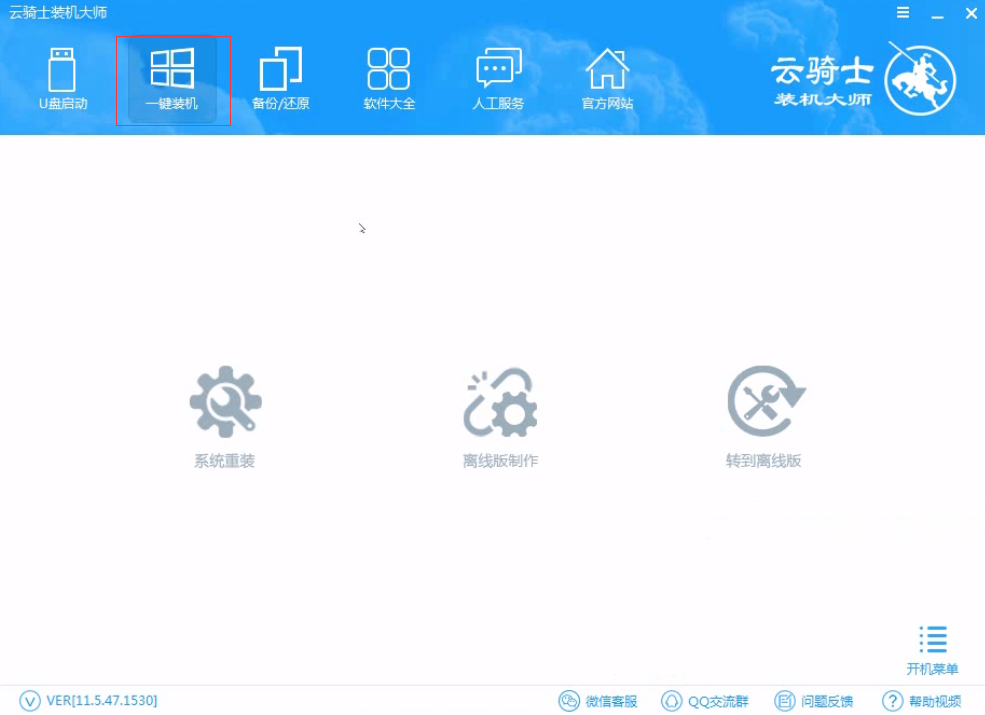
03 选择最左边的系统重装。
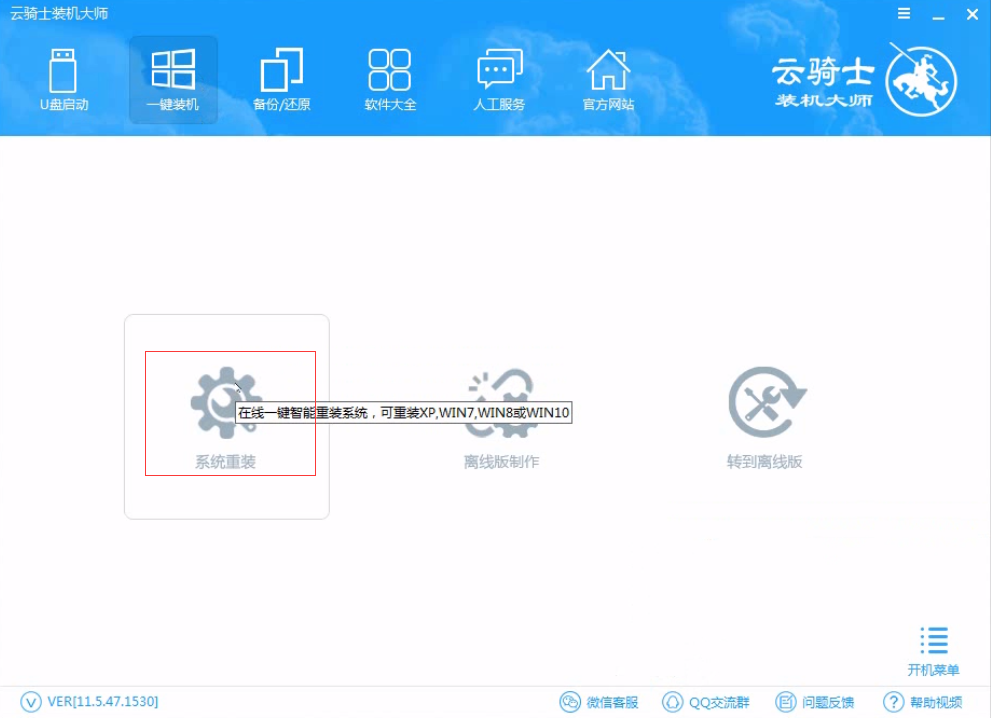
04 云骑士会优先检测本地环境是否符合装机条件 。检测完成后点击下一步。
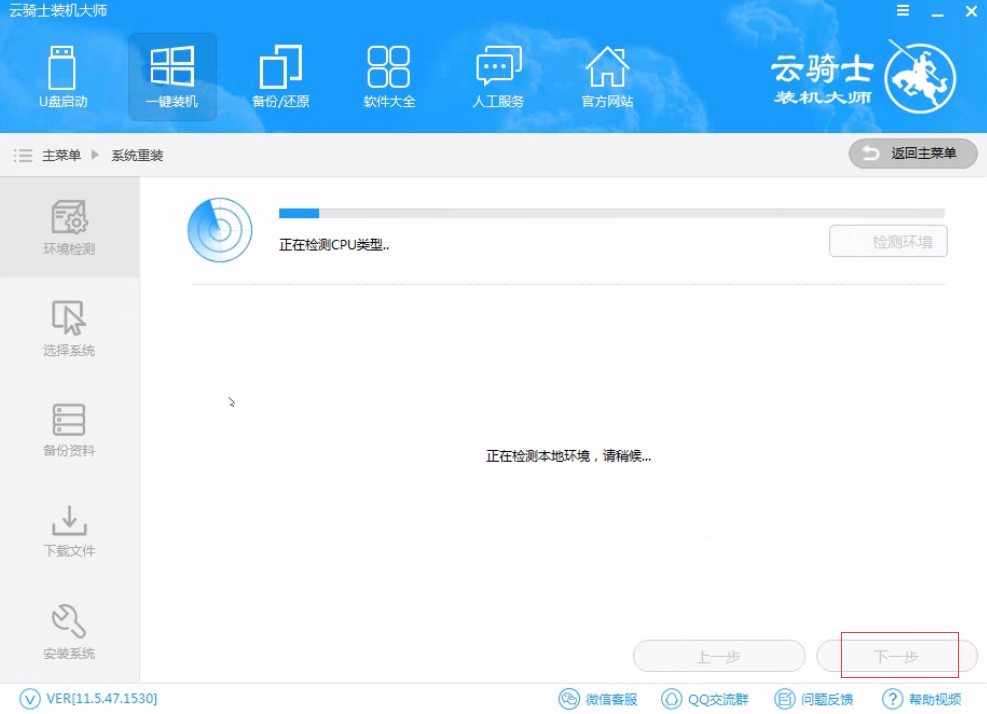
05 然后我们进入选择系统 。在这选择微软官方原版。
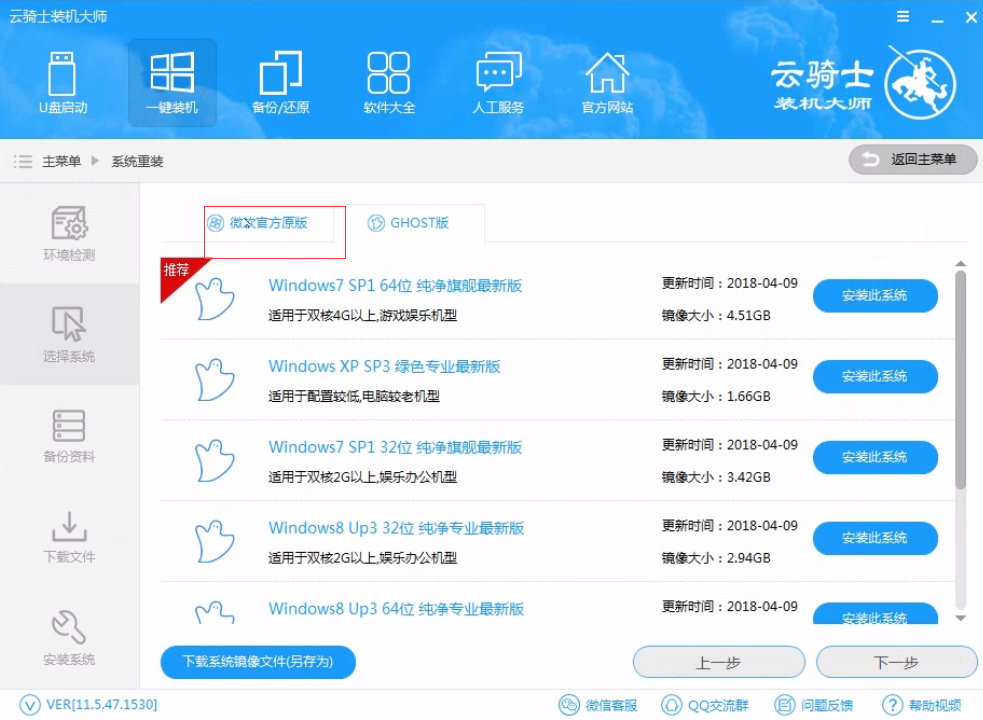
06 再选择WIN7 64位系统。
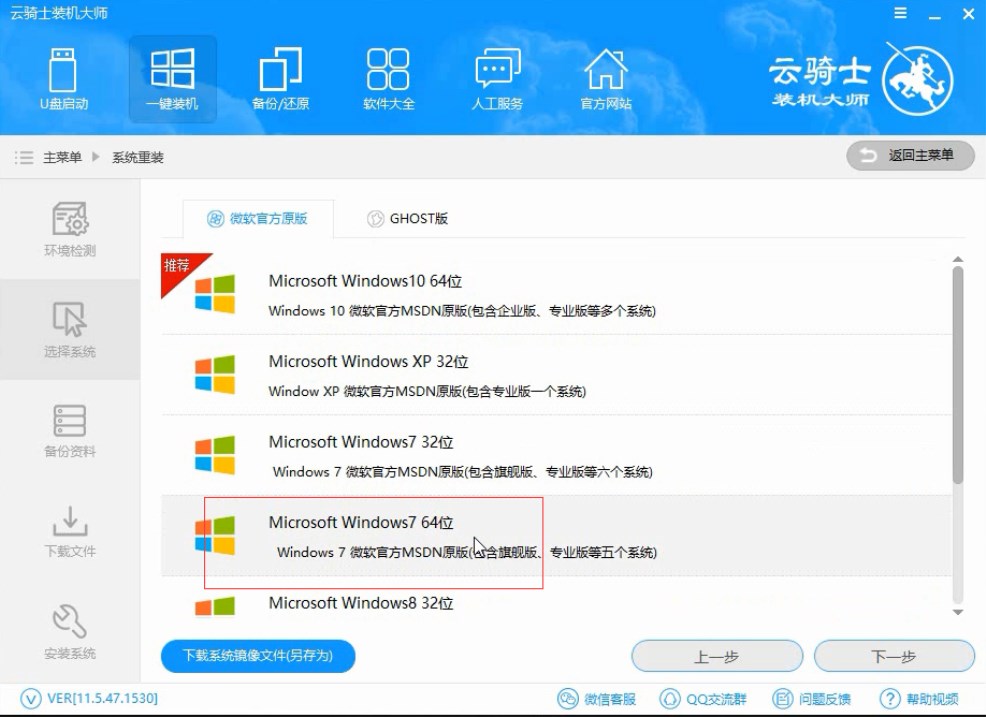
07 在弹出的下拉菜单中选择旗舰版。
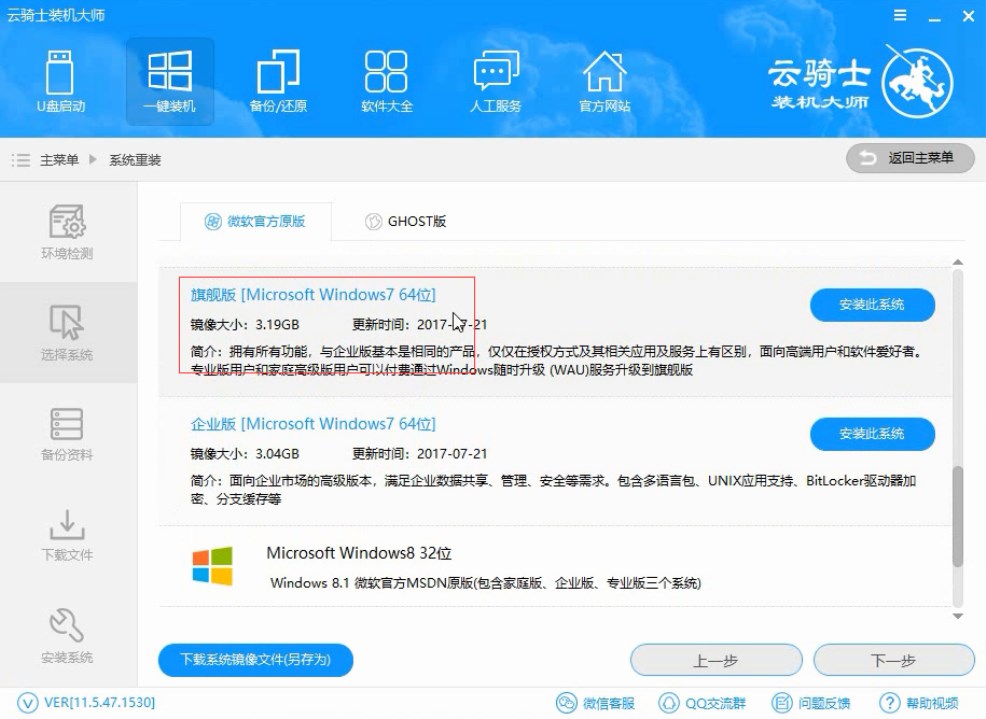
08 接着在资料备份资料里可以根据自己的实际需求进行选择。因为重装以后C盘文件会丢失。所以有重要的资料文件务必要备份。选择完成后点击下一步。
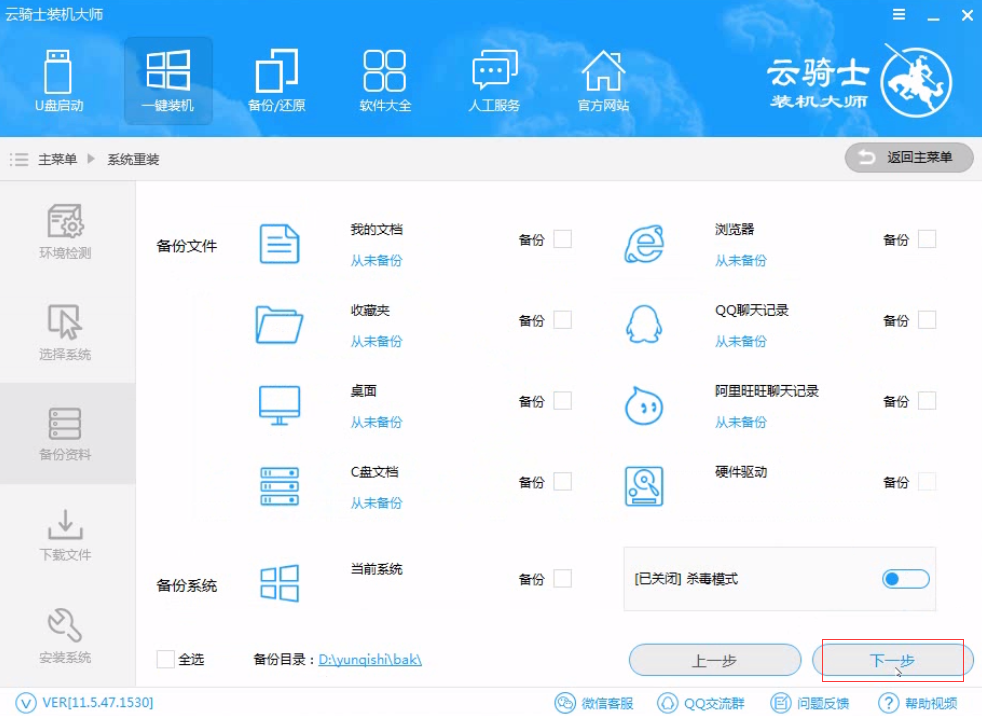
09 在弹出完成提示框。点击安装系统。在这里下载的系统文件较大 大家耐心等待。
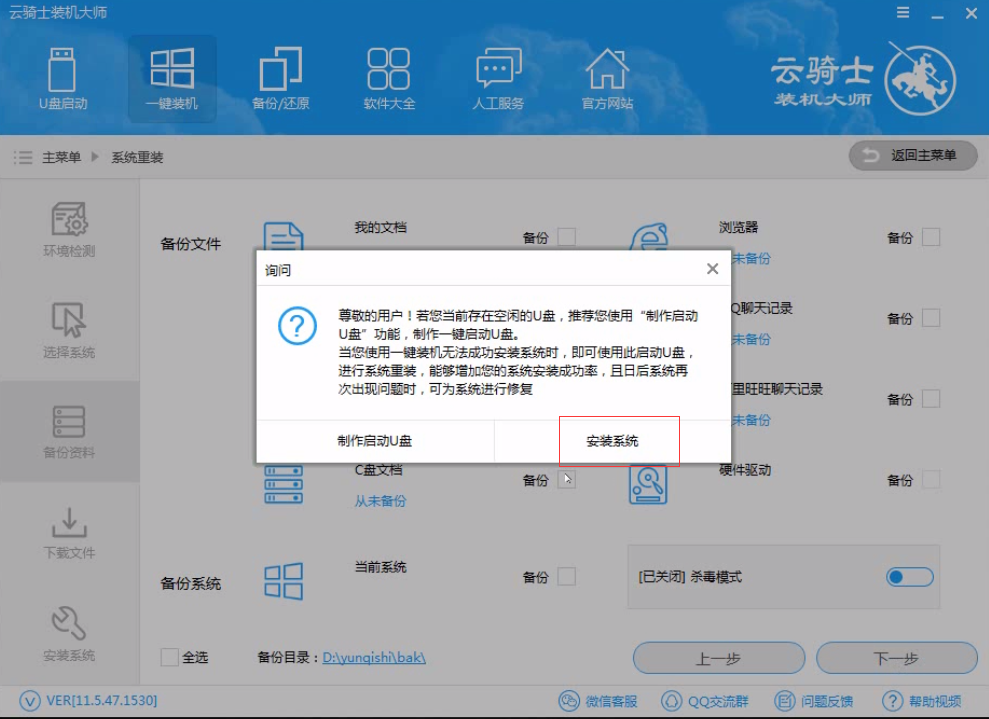
10 从这里开始用户就不用再进行操作了 云骑士会自动完成重装。
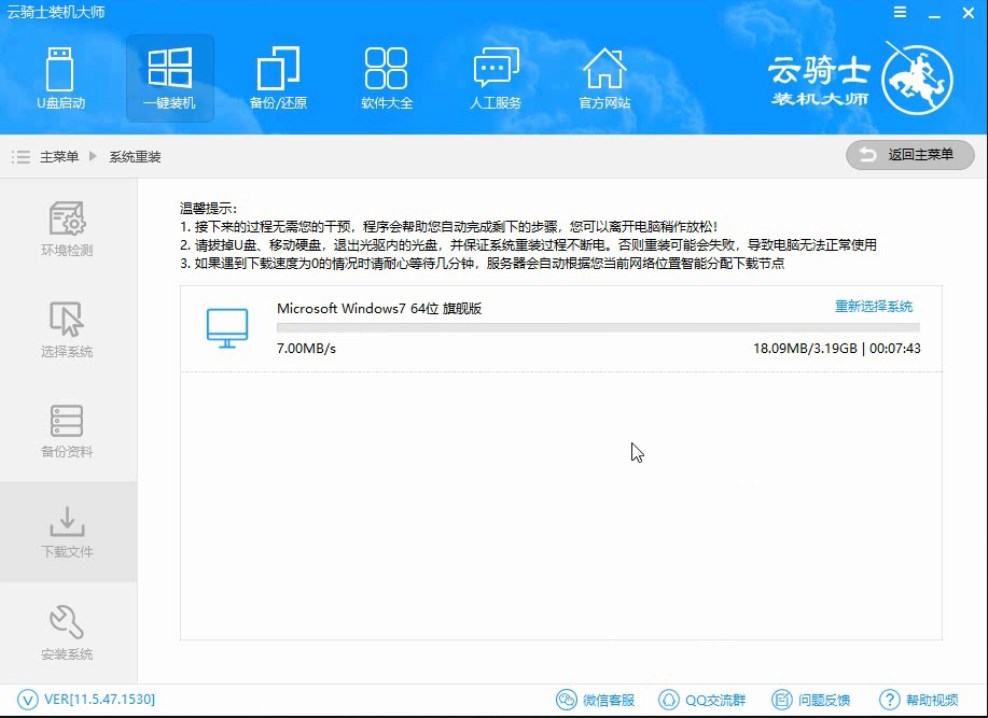
11 系统下载完成后云骑士将会进行第一阶段的安装。
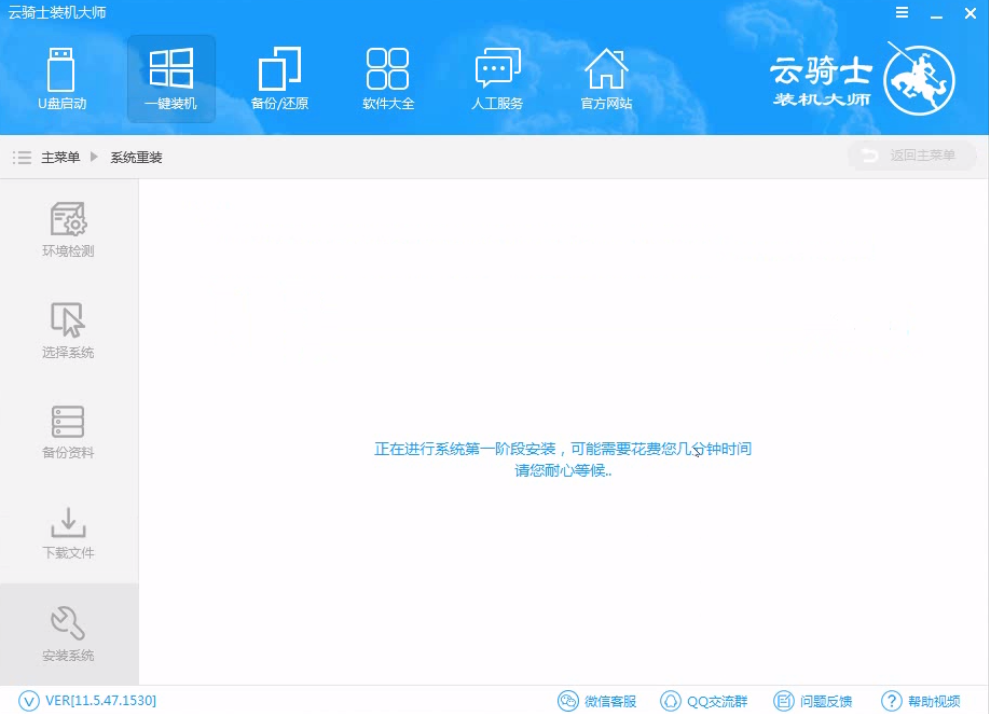
12 完成后会自动重启进行系统重装。
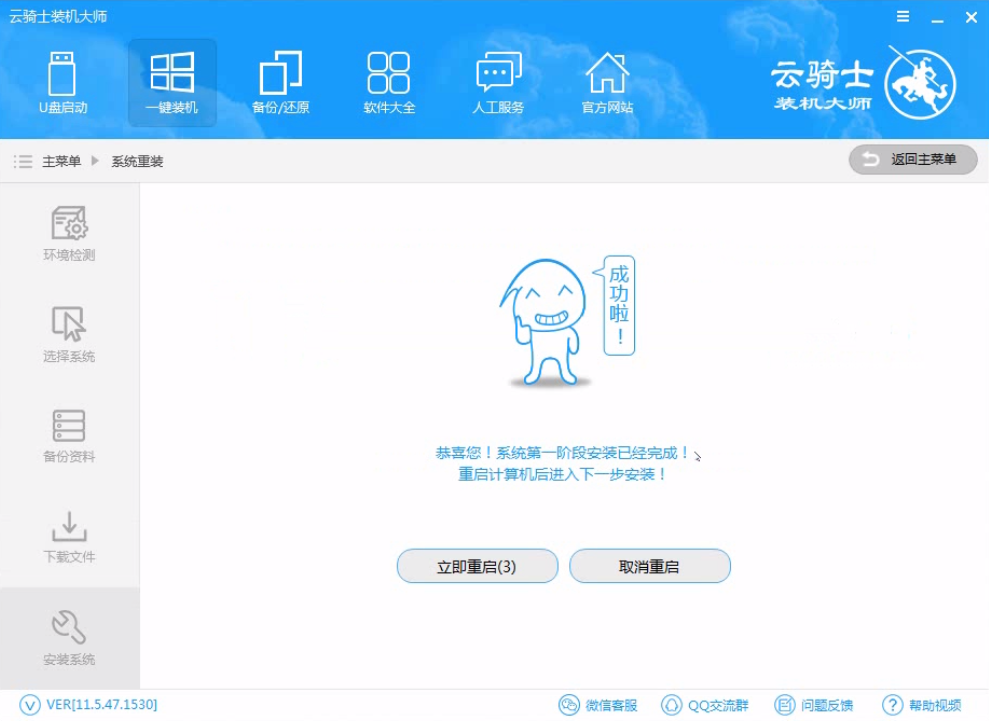
13 然后会进入DOS界面。
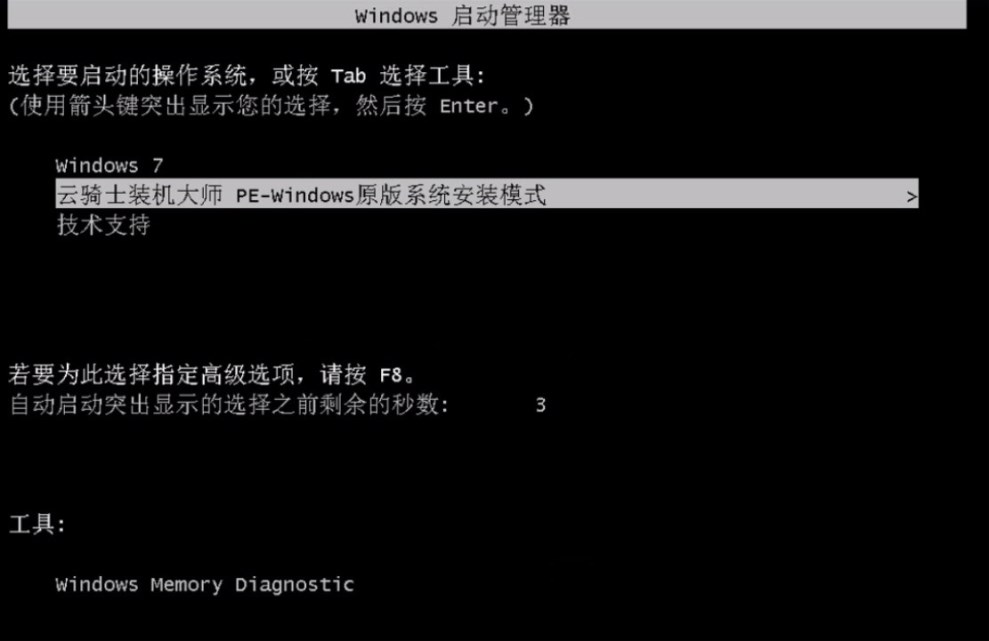
14 云骑士装机大师会自动进入PE系统进行安装。
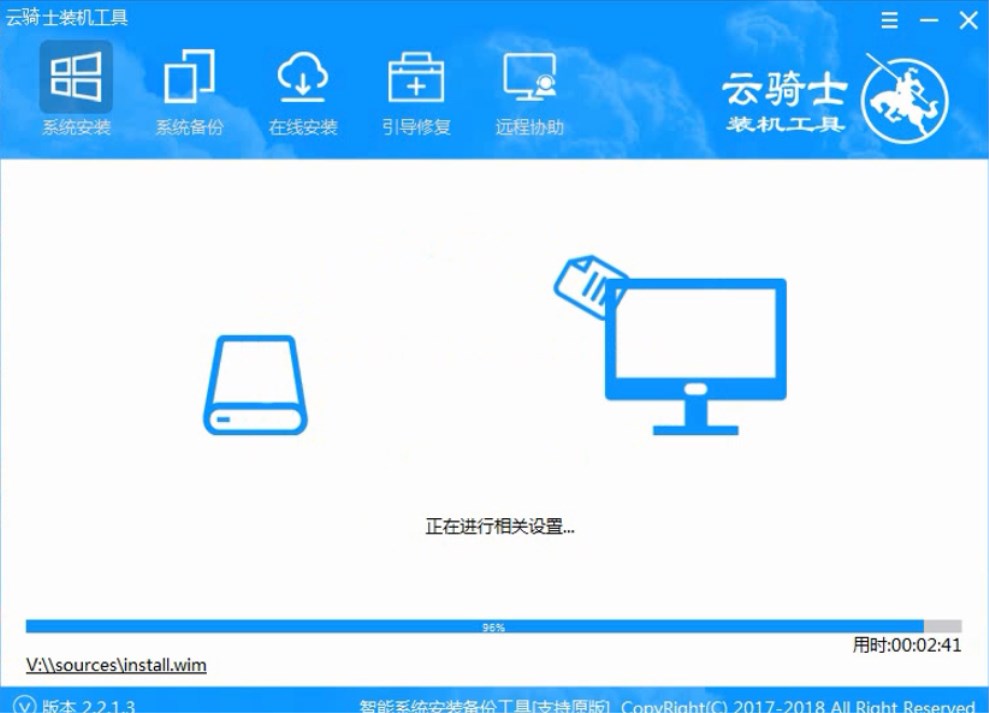
15 安装成功以后 系统会自动重启进入win7安装界面。
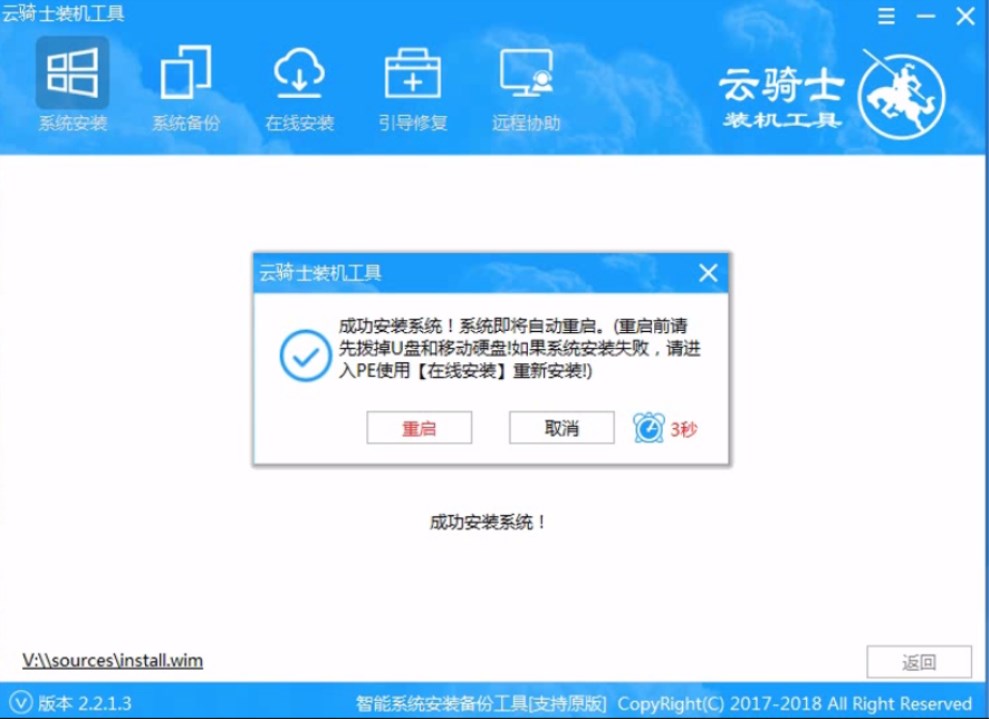
16 在这里我们稍作等待系统就安装完成了。
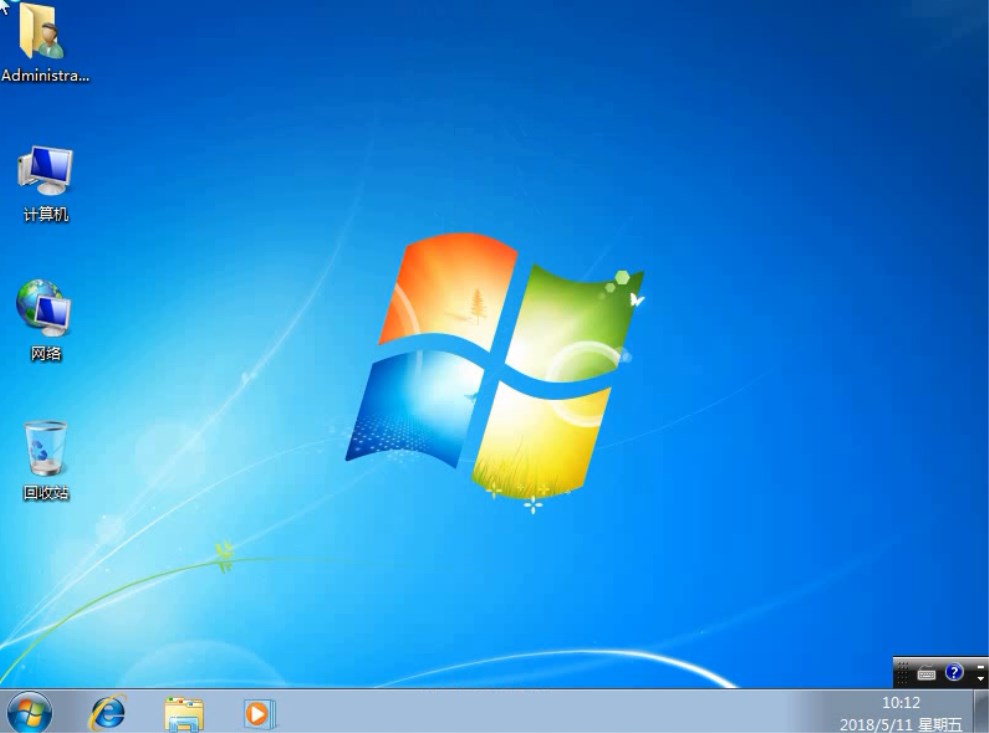
xp怎么一键重装系统win7
随着微软停止更新时间越来越长。xp系统的软件兼容性和安全性正变的越来越低。一些用户出于电脑配置的原因会考虑将xp系统升级为比较接近的win7系统。下面就和大家分享一个可以快速将xp系统升级为win7系统的方法。一起来来看看xp怎么一键重装系统win7教程吧。

台式机怎么一键重装系统win7
使用电脑的过程中免不了会有磕磕碰碰的时候。如电脑感染顽固病毒木马。杀毒软件查杀不了。出现系统瘫痪不能使用。经常死机等一系列的问题。这个时候如果找不到具体原因。最好的办法就是重装系统。今天就跟大家聊聊台式机怎么一键重装系统win7。

电脑重装系统按什么键
电脑重装系统大多使用光盘或U盘。现在大部分的电脑都支持启动热键选择开机引导项。不用再进BIOS修改。很多朋友还不懂电脑重装系统按F几。大部分电脑启动快捷键是F12、F11或ESC。下面一起来了解下各品牌电脑重装系统按什么键。